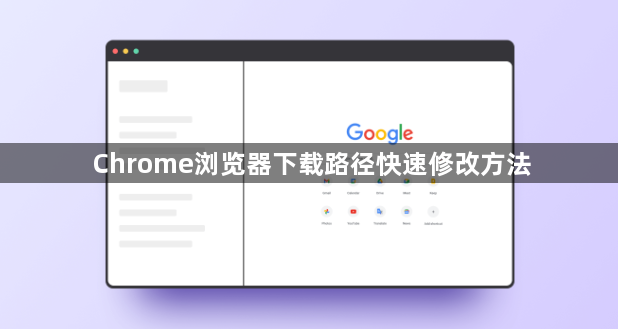
1. 打开设置菜单:启动Chrome浏览器,点击右上角由三个垂直排列的点组成的“菜单”按钮,在弹出的下拉菜单中选择“设置”选项,进入浏览器的设置界面。
2. 找到下载内容设置:在设置界面中,向下滚动找到“下载内容”部分,点击其右侧的箭头或“显示全部”按钮以展开相关设置。
3. 更改下载路径:在“下载内容”设置中,会看到“位置”选项,后面跟着当前的默认下载路径和一个“更改”按钮。点击“更改”按钮,会弹出一个文件浏览窗口,在其中选择想要设置为新下载路径的文件夹,然后点击“选择文件夹”按钮确认。
4. 保存设置:完成上述操作后,返回到设置页面,此时可看到下载路径已更新为新设置的文件夹路径,Chrome浏览器的下载路径便成功更改为指定位置了。

